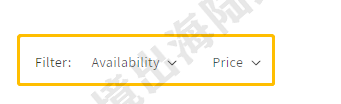【Shopify】产品系列里的筛选条件是中文怎么修改?
有同学咨询说产品系列里的筛选条件是中文怎么修改?(如下图)这个修改要比修改排序依据稍复杂一些,光修改网站前端语言并不能完全修改过来,我们下面具体讲解下修改步骤。
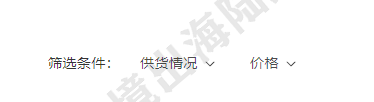
1.首先在Shopify商家后台把网站前端语言更改成目标语言。我这里以中文改英文为例。大家可根据需要设置目标语言。具体操作步骤可查看:【Shopify】Shopify网站商店前端系统语言更改
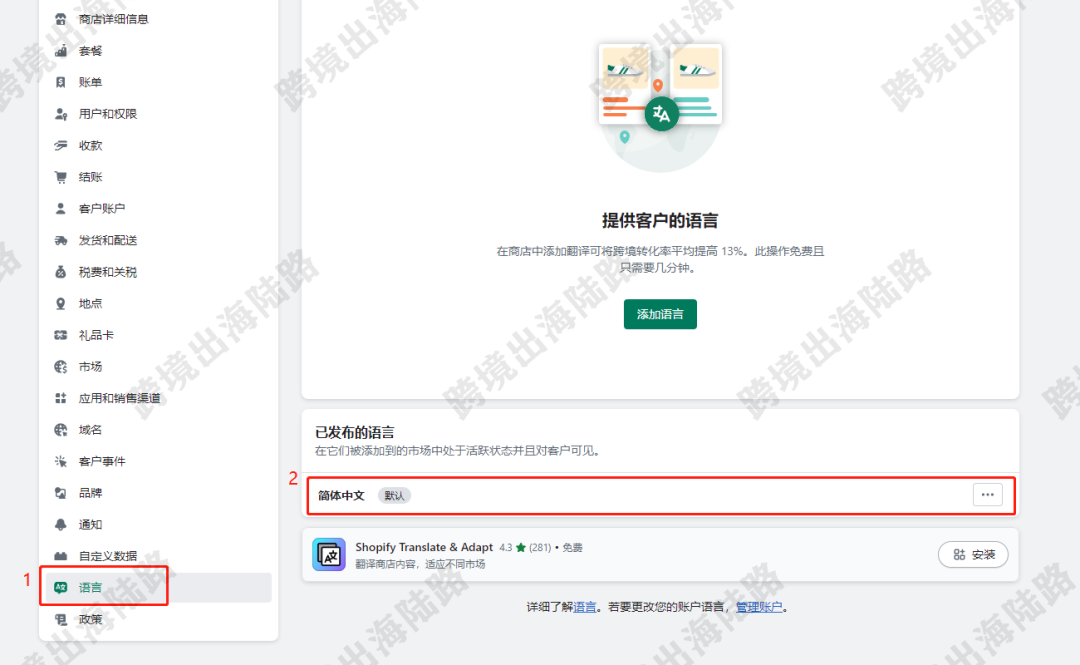
2.更改语言后,如图所示
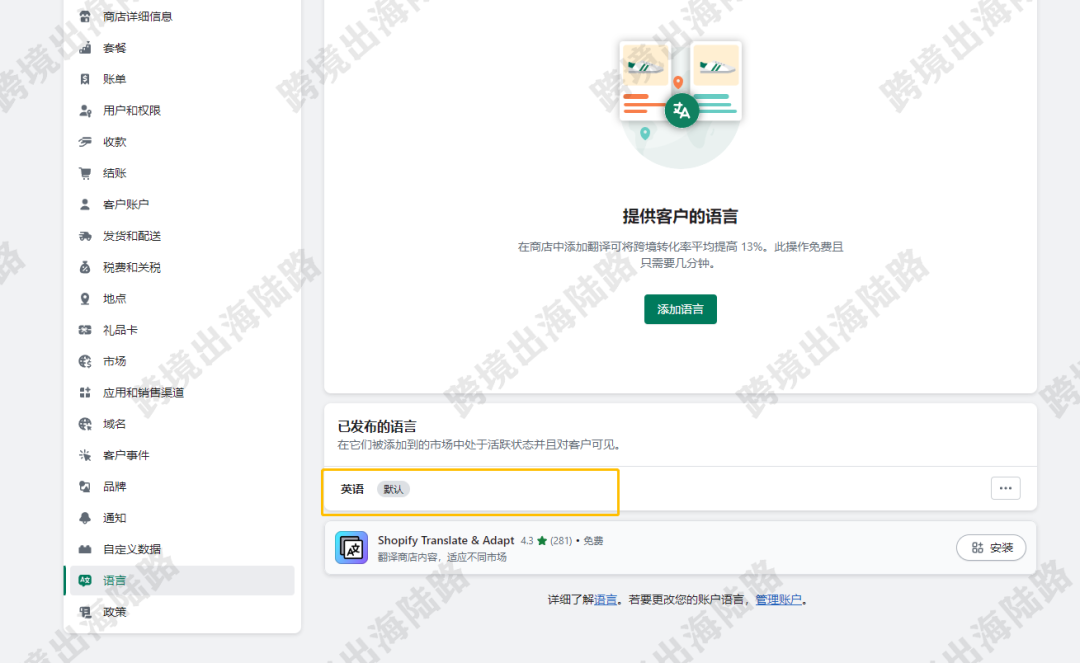
3.回到网站产品系列前端,点击刷新
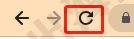
4.可以看到更改网站前端语言之后,筛选条件已经更改成英文了,但后面的供货情况和价格并没有

5.为防止之后开店和设置出现中文,非常建议后台语言也改成英文,具体操作步骤可查看:【Shopify】Shopify商家如何更改后台语言(中文转英文)
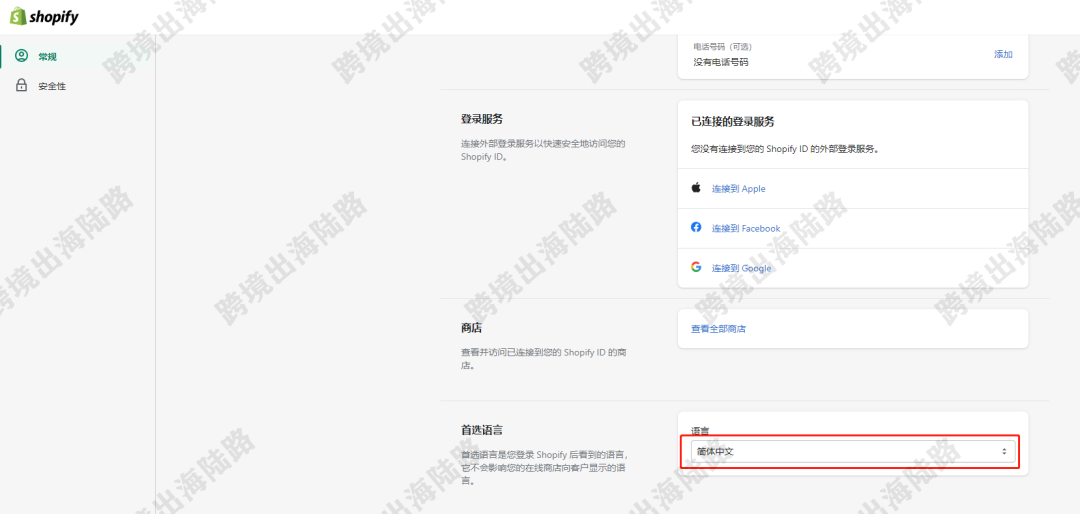
6.更改后如图所示
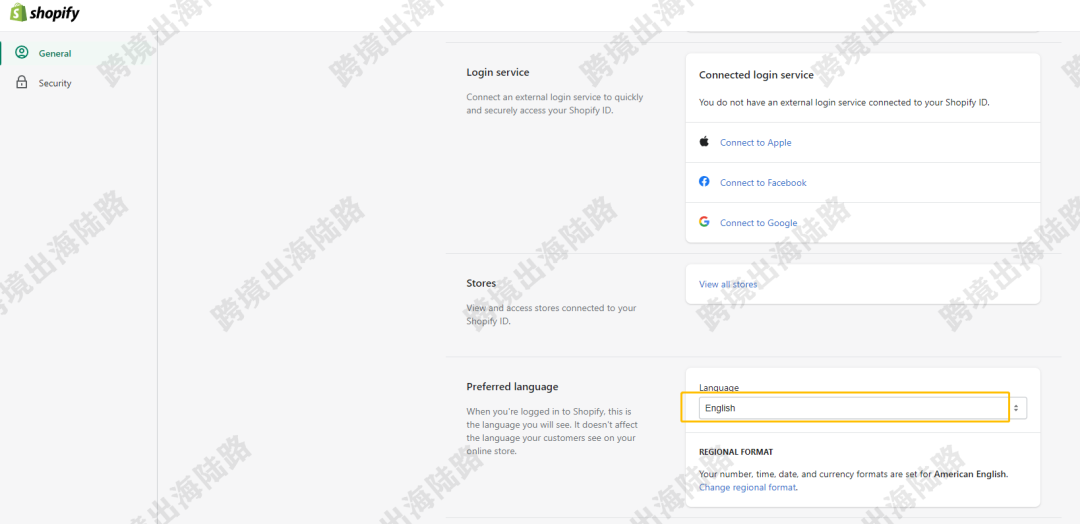
7.然后更改过网站前端和后台语言之后,我们讲解下如何修改红框部分的供货情况和价格。

8.打开Shopify商家后台
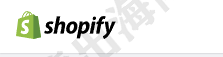
9.点击Online Store
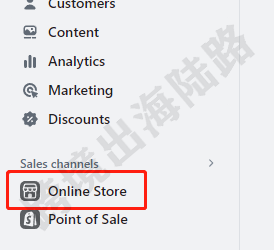
10.点击Navigation
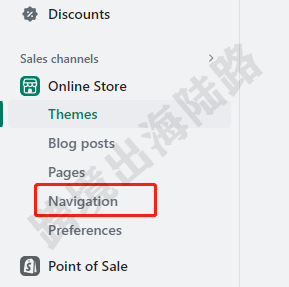
11.在Filters。这个地方就是修改Filter的,但现在Shopify把这个功能转移到插件里了,可以安装Shopify Search & Discovery插件,点击Install
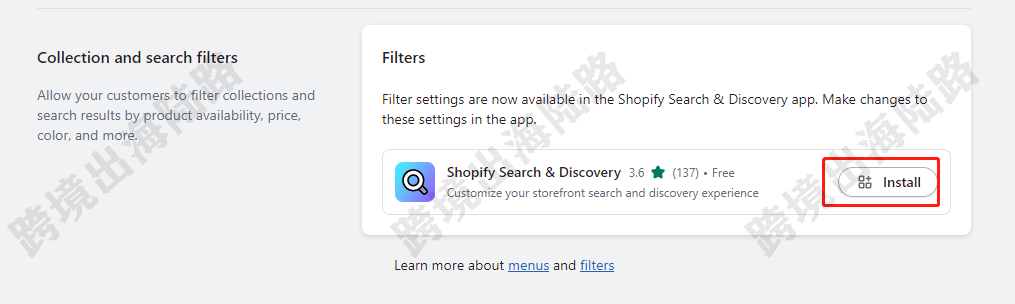
12.安装插件,如果遇到账户选择,请选择
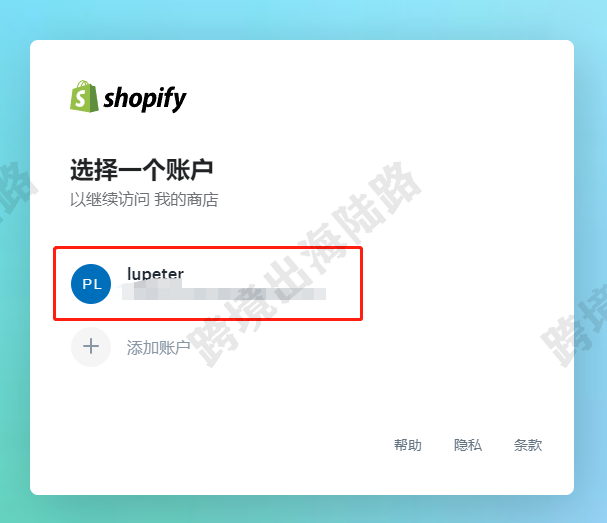
13.点击Install app
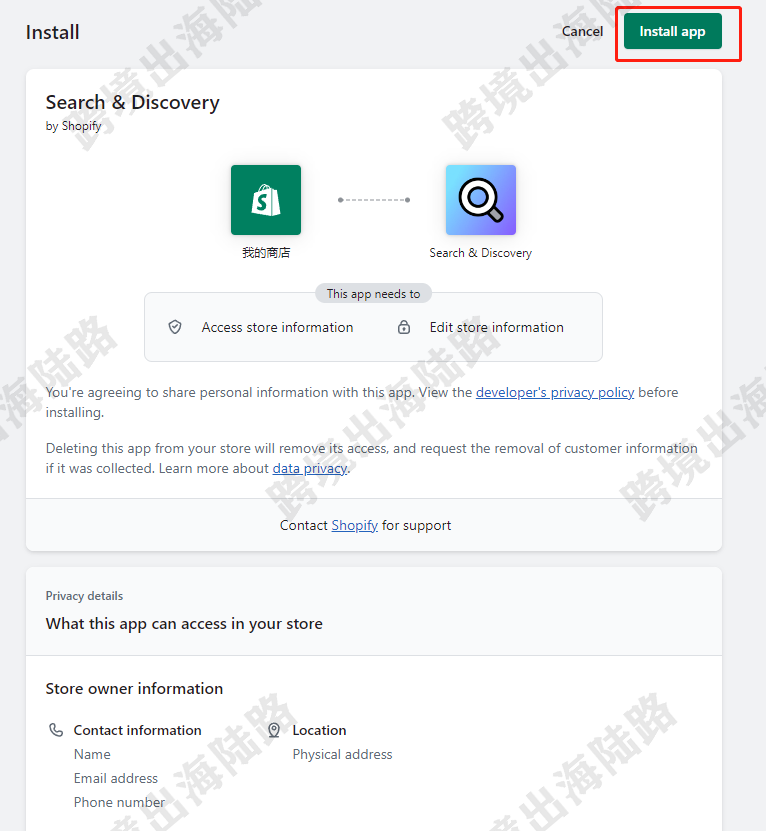
14.插件安装完成后,点击左侧Filters
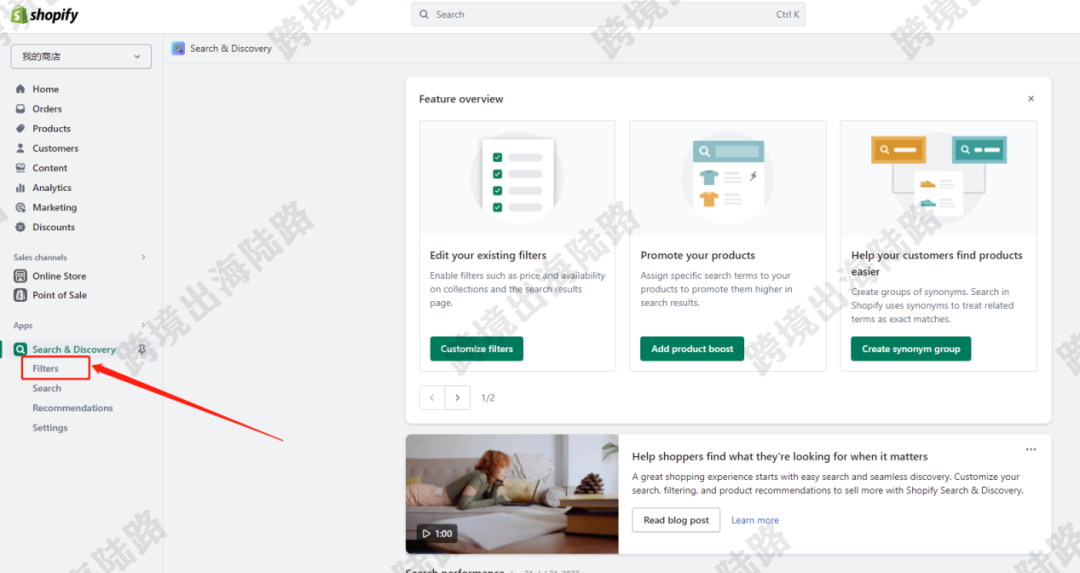
15.点击供货情况
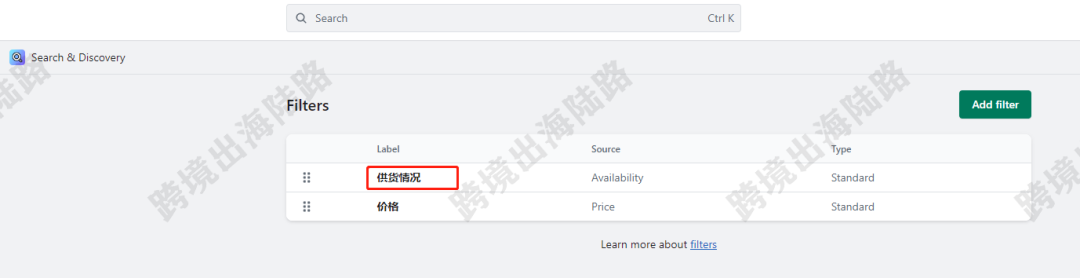
16.把供货情况改成Availability
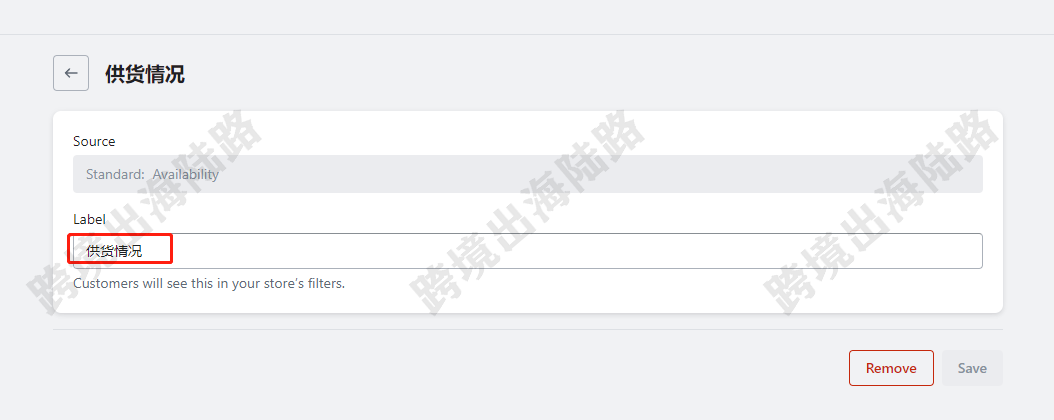
17.点击Save进行保存
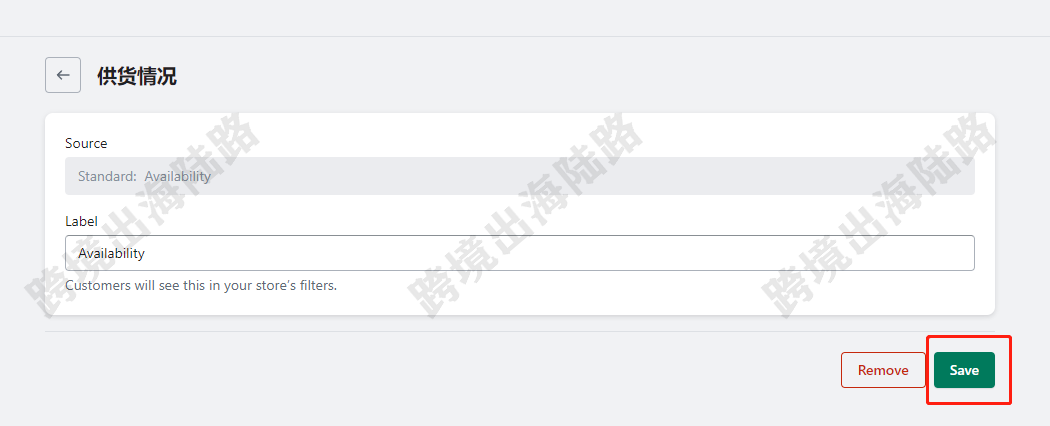
18.点击价格
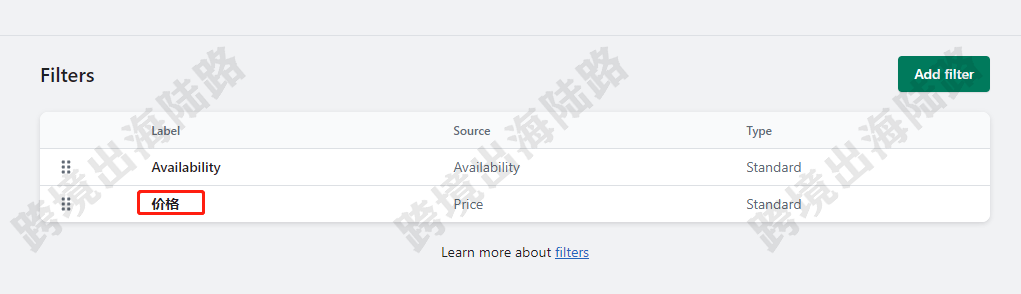
19.把价格改成Price
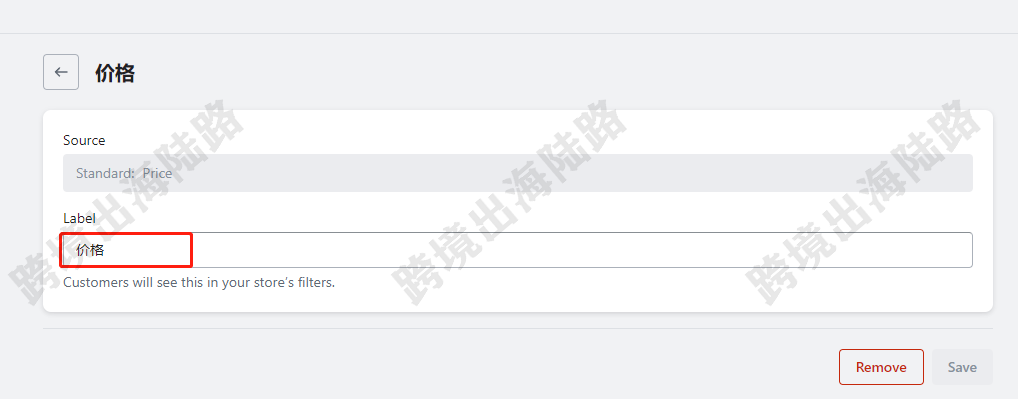
20.点击Save进行保存
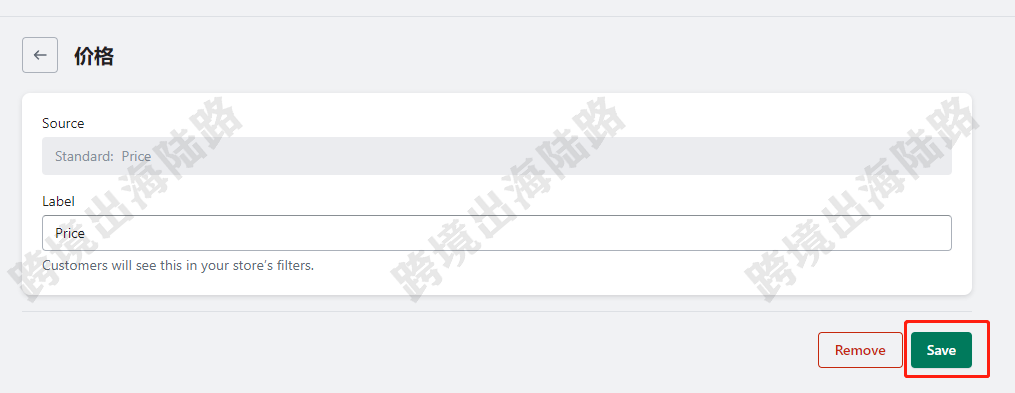
21.可以看到Filters里的供货情况和价格已经改成了Availability和Price
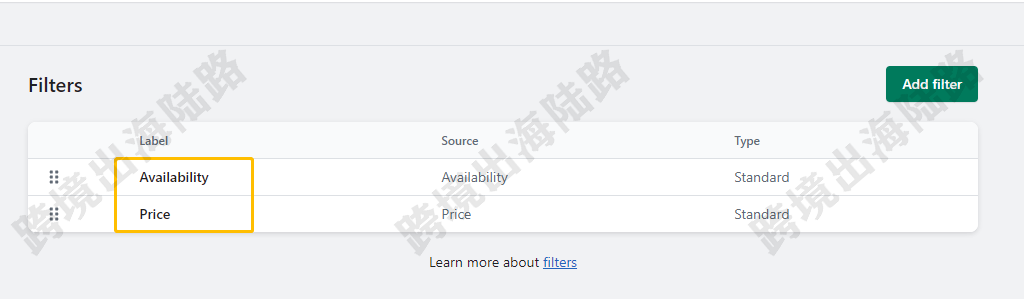
22.回到网站前端的产品系列,点击刷新
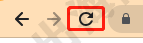
23.可以看到筛选条件已经全部改成英文